01-Pygame 初识
0. 目录
- Python 第三方库
- Pygame 的简单介绍
- 创建窗体、背景
1. Python 第三方库
Python 本身具有一些基本功能和函数,但是很明显并不能覆盖所有需要的功能,比如说:图像处理、大量数据的计算或者分析等,这个时候就需要第三方库。
1.1 什么是第三方库?
第三方库指的是,除 Python 自带的库之外的库称为 Python 的第三方库。在解释什么是第三方库时,我们需要先理解什么是 Python 自带的库。
在安装 Python 时,Python 给我们自带了诸多库,例如:re、os、math、random、logging 等。「这些库的的具体功能不用在意~」
相关链接
更多关于 Python 自带的库,查询:
理解好 Python 自带库之后,我们就可以知道:Python 自带库,即使再如何多也无法涵盖我们所需要的功能,这个时候就需要第三方库。
这个时候,你有可能会问:第三方库有哪些?怎么查?
直接访问:https://pypi.org/ 所有的第三方库,都会发布在此网站。
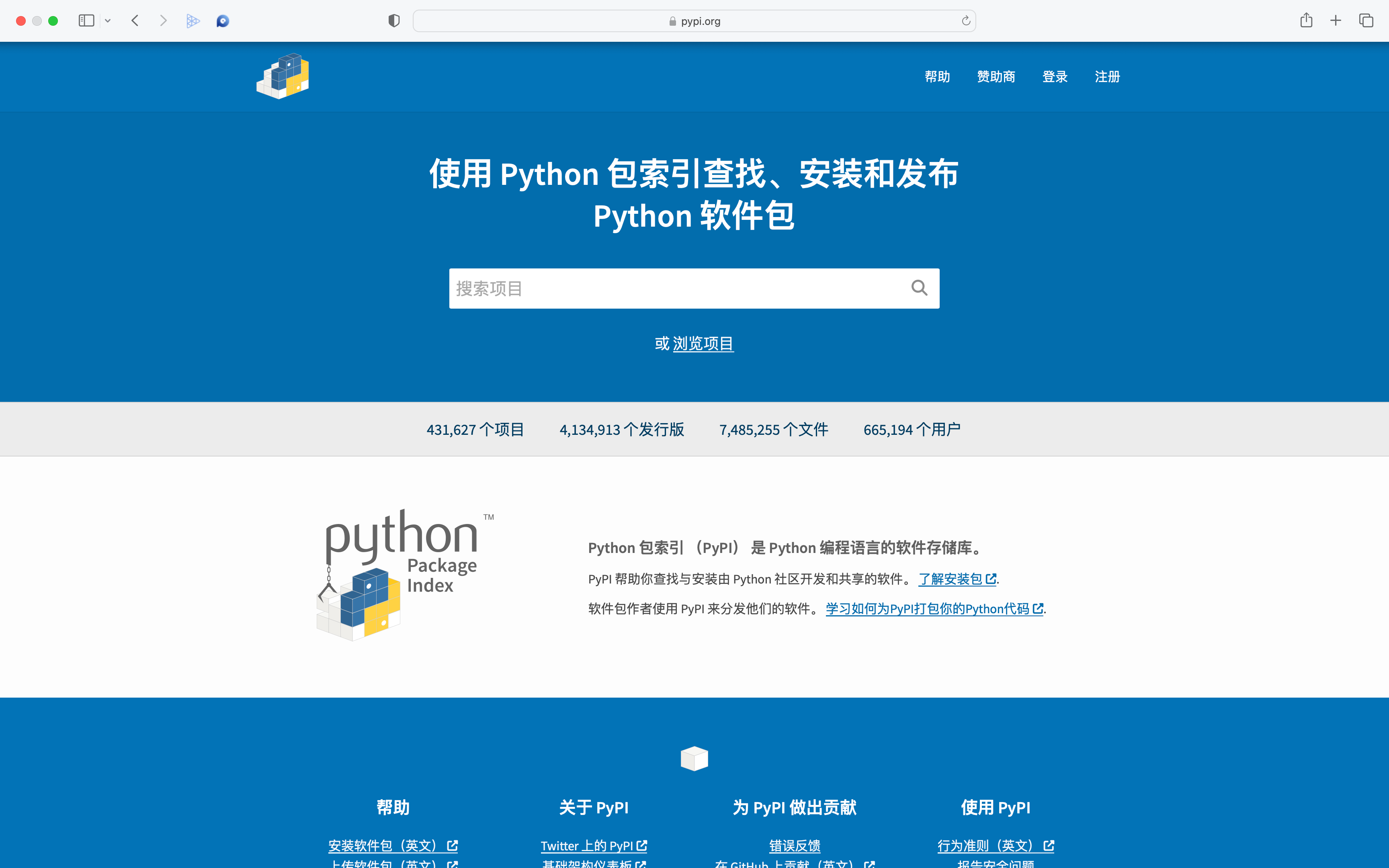
查询自己想要的第三方库,比如下图查询我自己开发的库:Code1v1
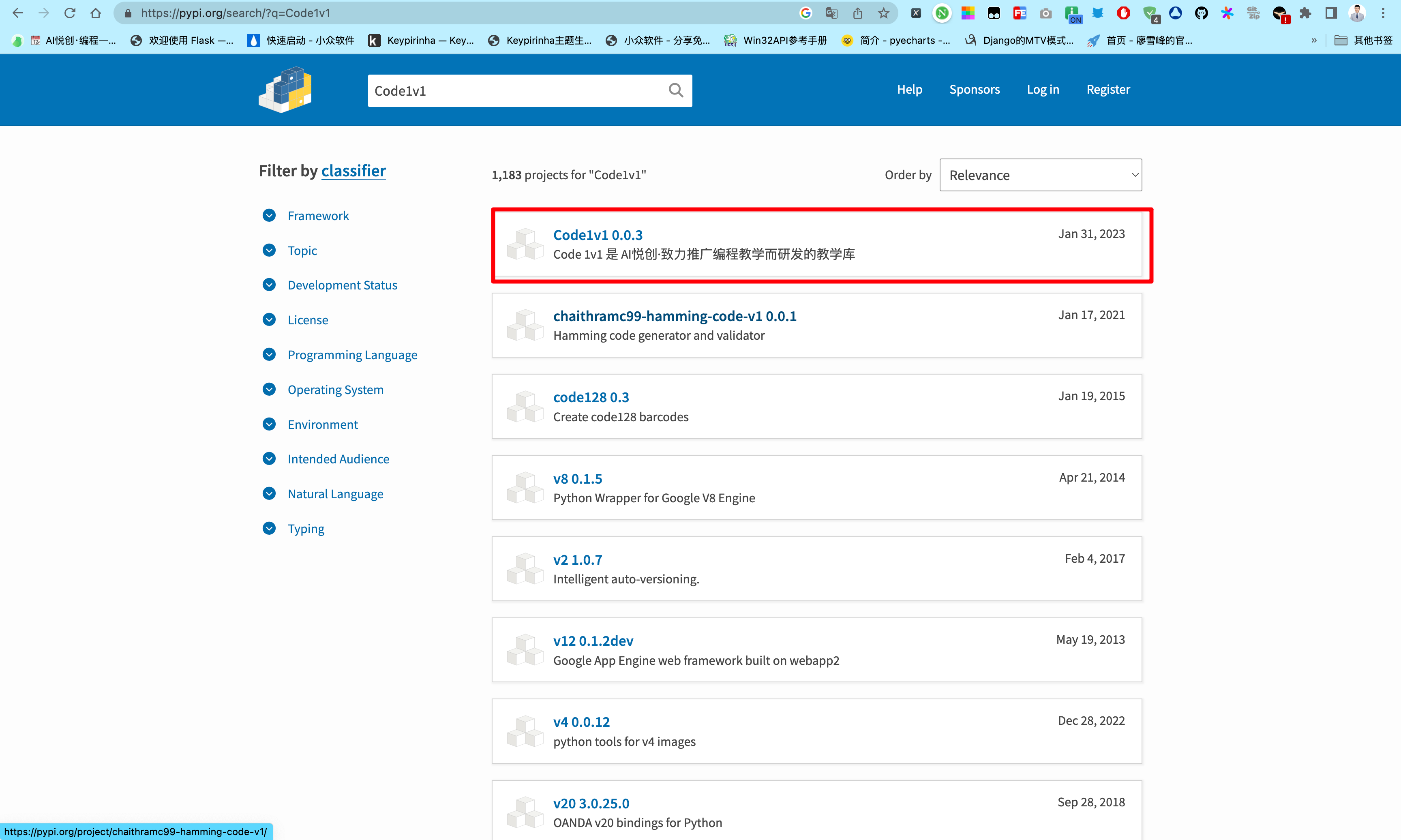
1.2 第三方库如何安装?
Python 的便捷性,可以让我使用下面的命令进行安装第三方库:
MacOS
pip3 install 库名称Windows
pip install 库名称提示
今后安装 Python 第三方库,都可以使用 pip install 库名称 。
举个例子🌰:我们现在要安装 pygame 来为我们后续的游戏开发做准备,那么安装 pygame 的命令就是:
pip install pygame命令「指令」中的 pygame 就是我们所说的库名称。
如果实在不清楚,可以直接查询所需要的库,网站都会给你提供安装命令。
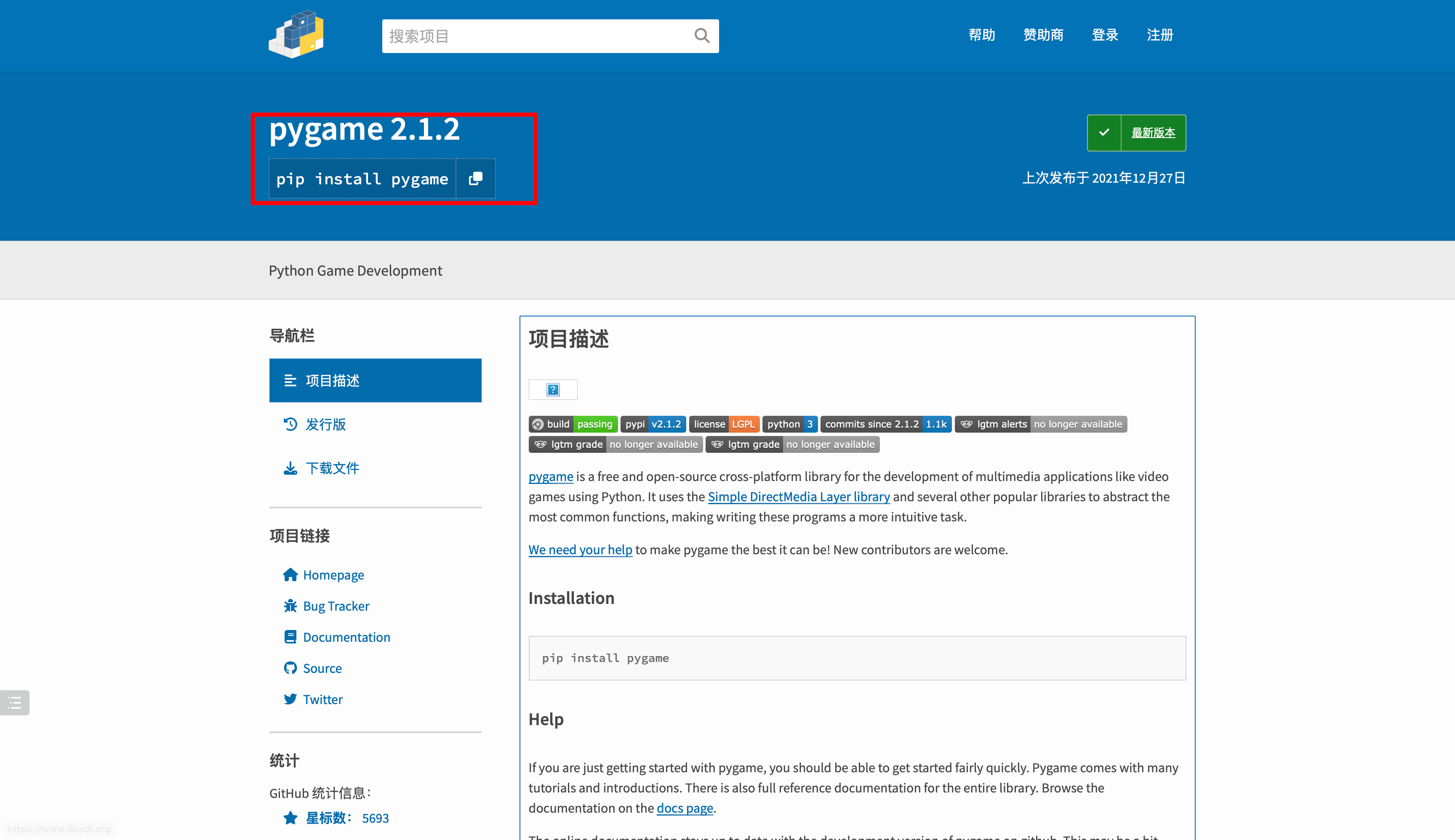
1.3 理解命令
- 体育老师:小悦,马上去跑三圈。
- 语文老师:小悦,马上罚你抄写课本 120 页,30 遍。没抄完不可以放学!
- 妈妈:马上关掉游戏!去吃饭!
上面不管是体育老师、语文老师、妈妈都是在下达命令,也可以理解为指令。
所以,1.2 中的安装命令,其实就是:让计算机去给我们执行某种任务。比如:安装 pygame。
1.4 具体的安装流程
MacOS
- 打开终端

- 点击其他、终端
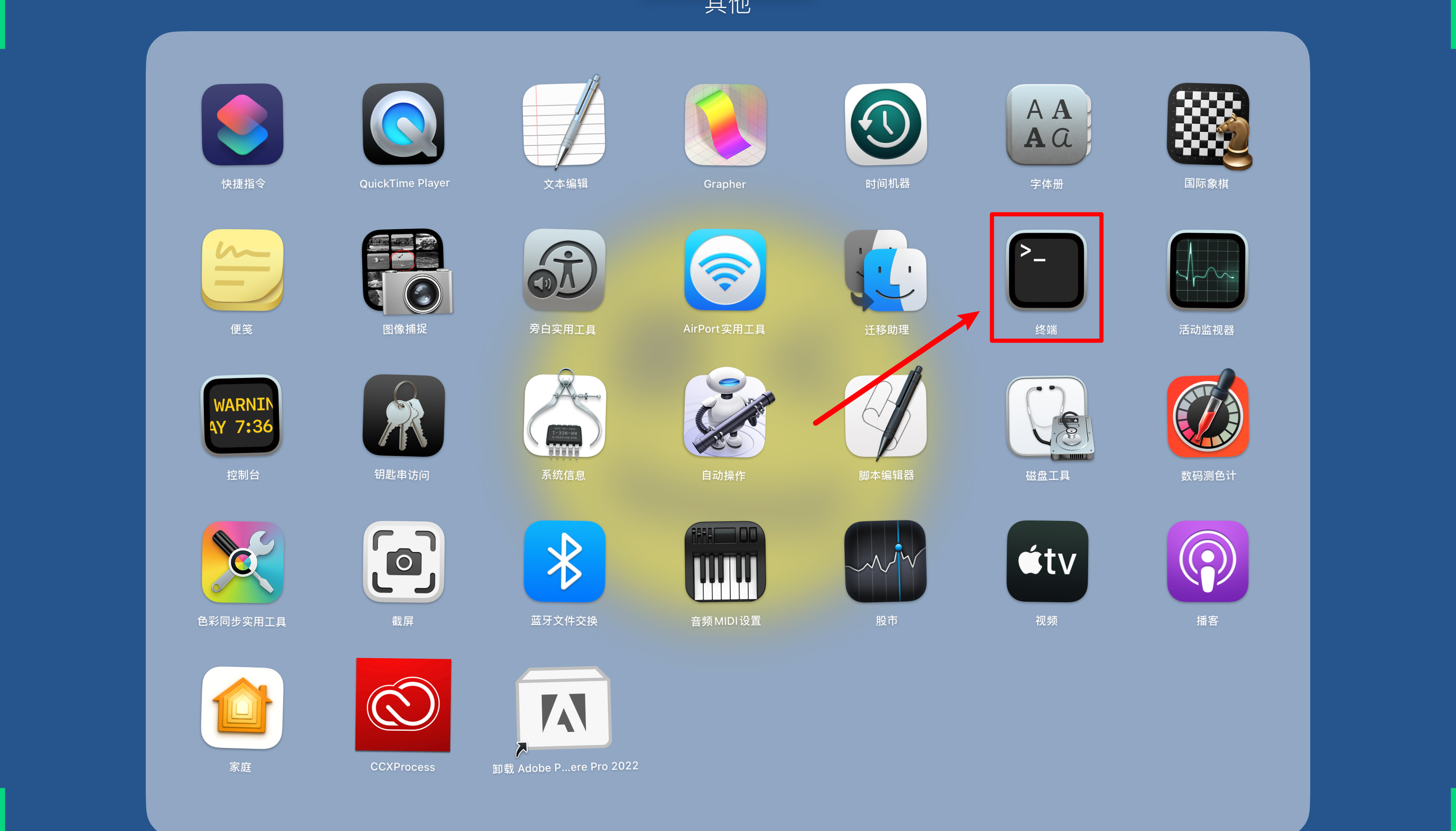
- 输入安装命令:
pip3 install pygame

- 安装完成
Windows
- 键盘上开始按键 + R 会出现运行
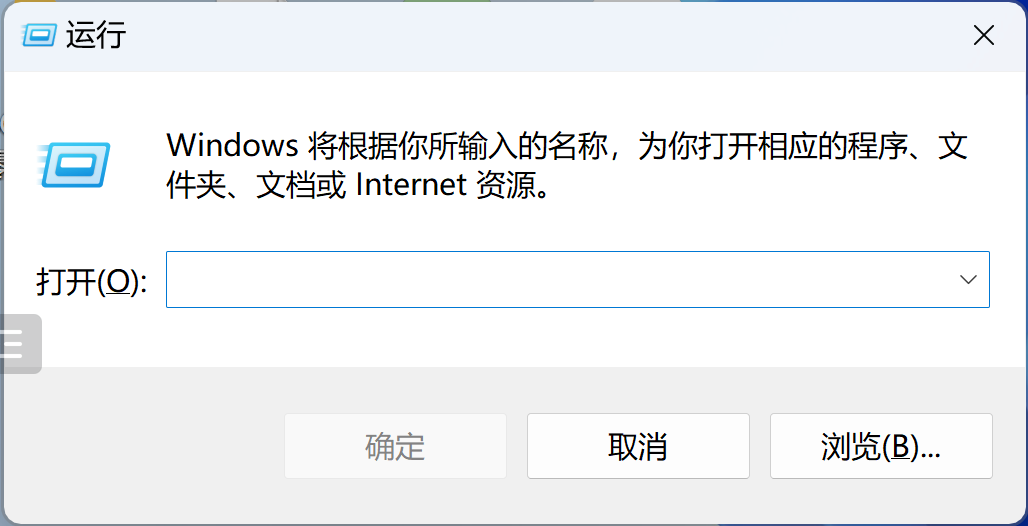
- 输入:cmd 回车
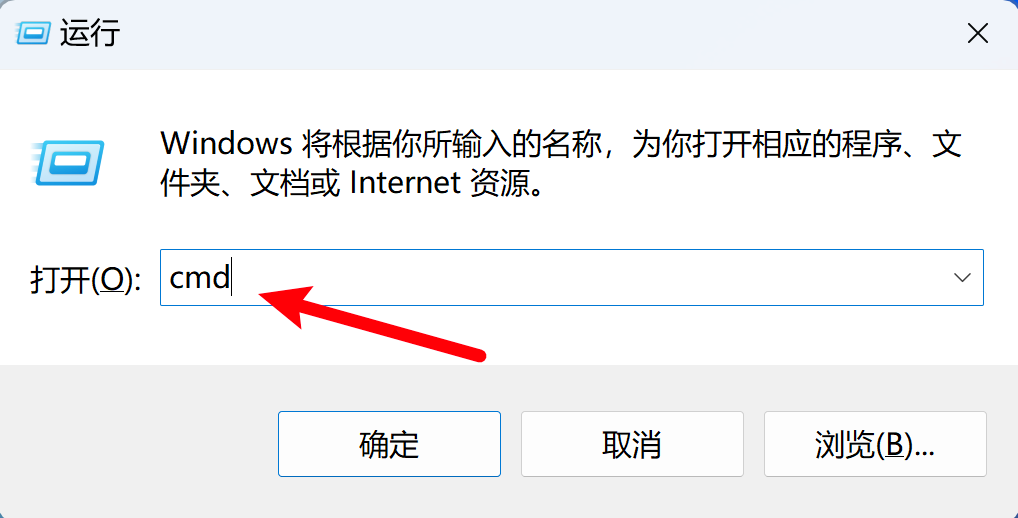
- 出现命令行「终端」
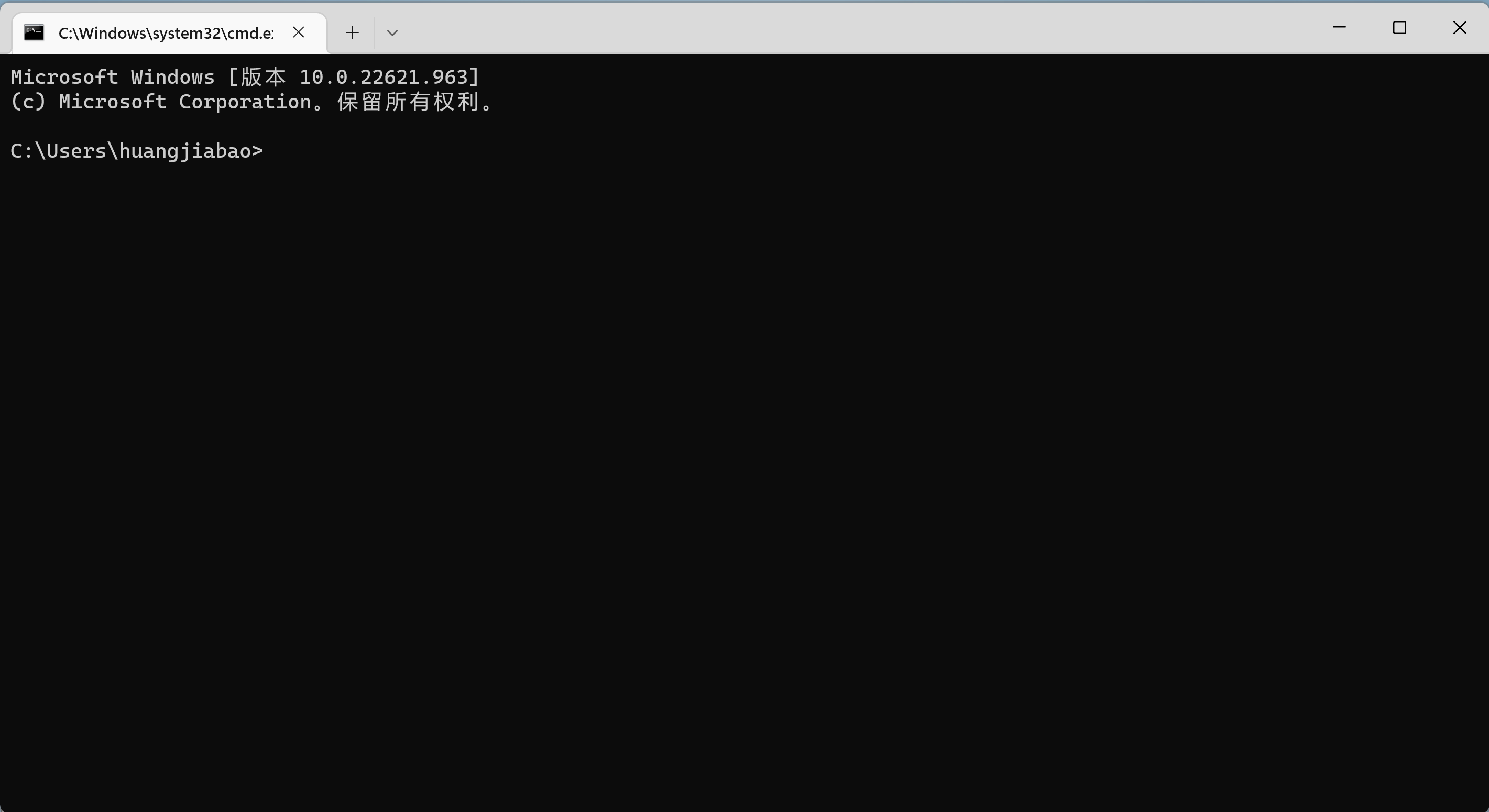
- 输入安装命令并回车,
pip install pygame
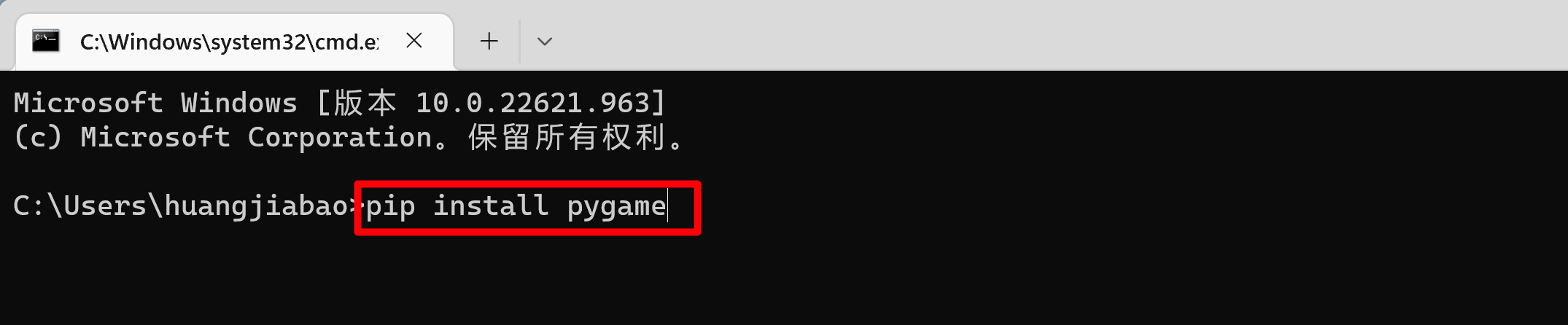
- 正在安装

- 安装完成

2. Pygame 简单介绍
Pygame 是 Python 中比较流行的游戏库,它提供的函数能够处理图像、文本、声音等,也有一些商业游戏项目采用 Pygame 开发,但一般来说不适合开发大型游戏,我们学习 Python 编程用它比较合适(另外,从此处开始,就要大量使用函数等内容了,难度会逐步加大)。
2.1 案例1:Pygame 初体验
案例1 详情
新建代码文件来测试 pygame 的效果,同时学习如何导入 Python 库的方法。
2.2 新建 Python 文件
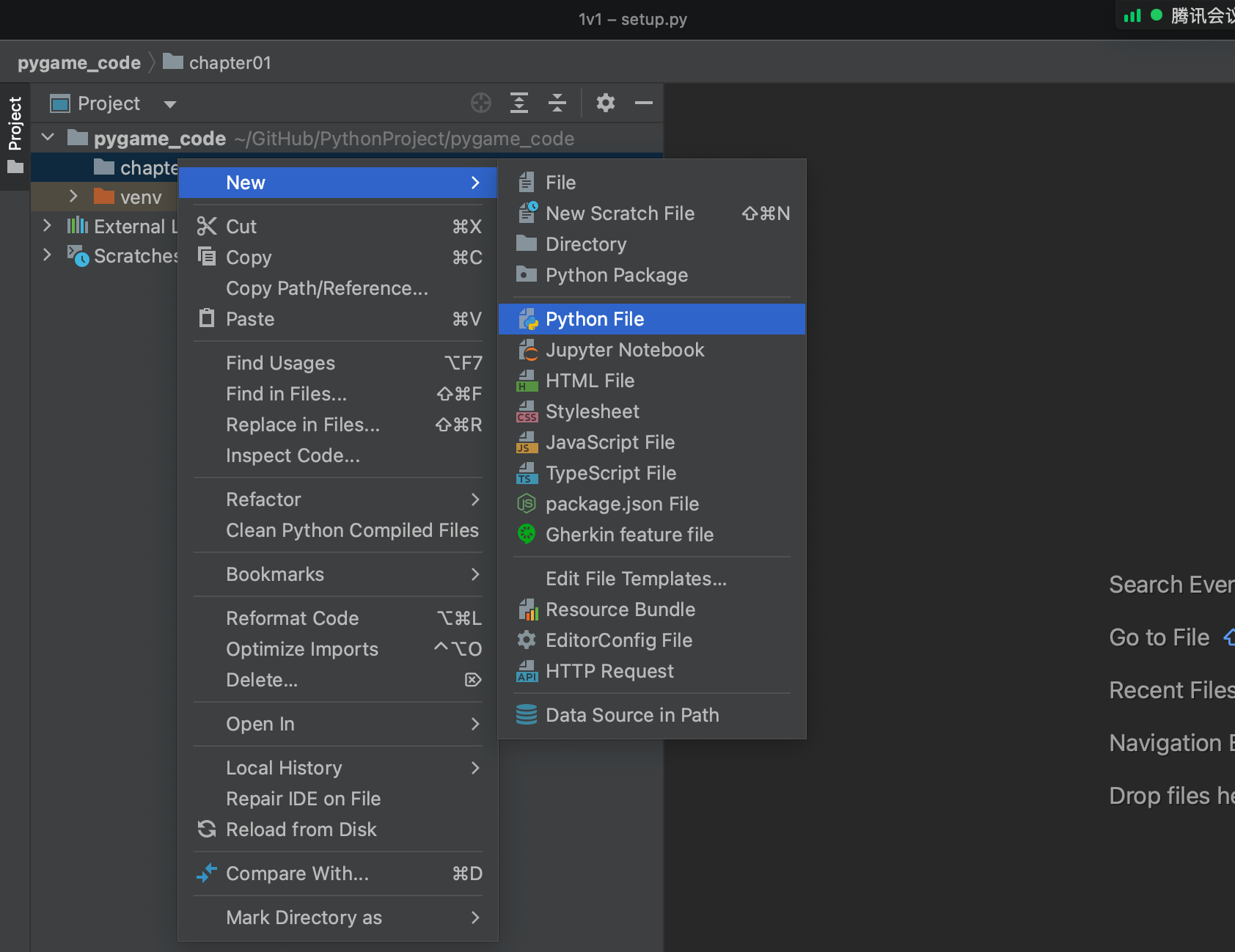
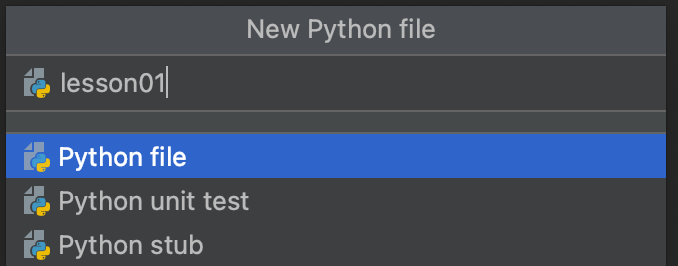
2.3 编写导入库
要使用额外的库,不管 Python 内置库还是第三方库。都需要使用 import 来导入对应的库。代码如下:
import pygame # 导入 pygame 库如果,只想导入库中的某一部分功能,我们可以通过 "." 来一层一层找到具体需要的功能「Line 2」,也可以使用 “from 库名称 import 具体功能” 「Line 2」的方法。
import pygame # 导入 pygame 库
import pygame.examples.aliens
# 接下来导入 pygame 库中的 aliens
from pygame.examples import aliens
# 运行 aliens 的主函数入口
pygame.examples.aliens.main()2.4 导入 pygame examples
关于
Pygame 自带了一些内置小游戏,examples 里面还有很多其他样例游戏,你可以自行查看。
更多 pygame 内置游戏:https://www.pygame.org/docs/ref/examples.html
import pygame # 导入 pygame 库
# 接下来导入 pygame 库中的 aliens
from pygame.examples import aliens
# 运行 aliens 的主函数入口
pygame.examples.aliens.main()游戏界面:
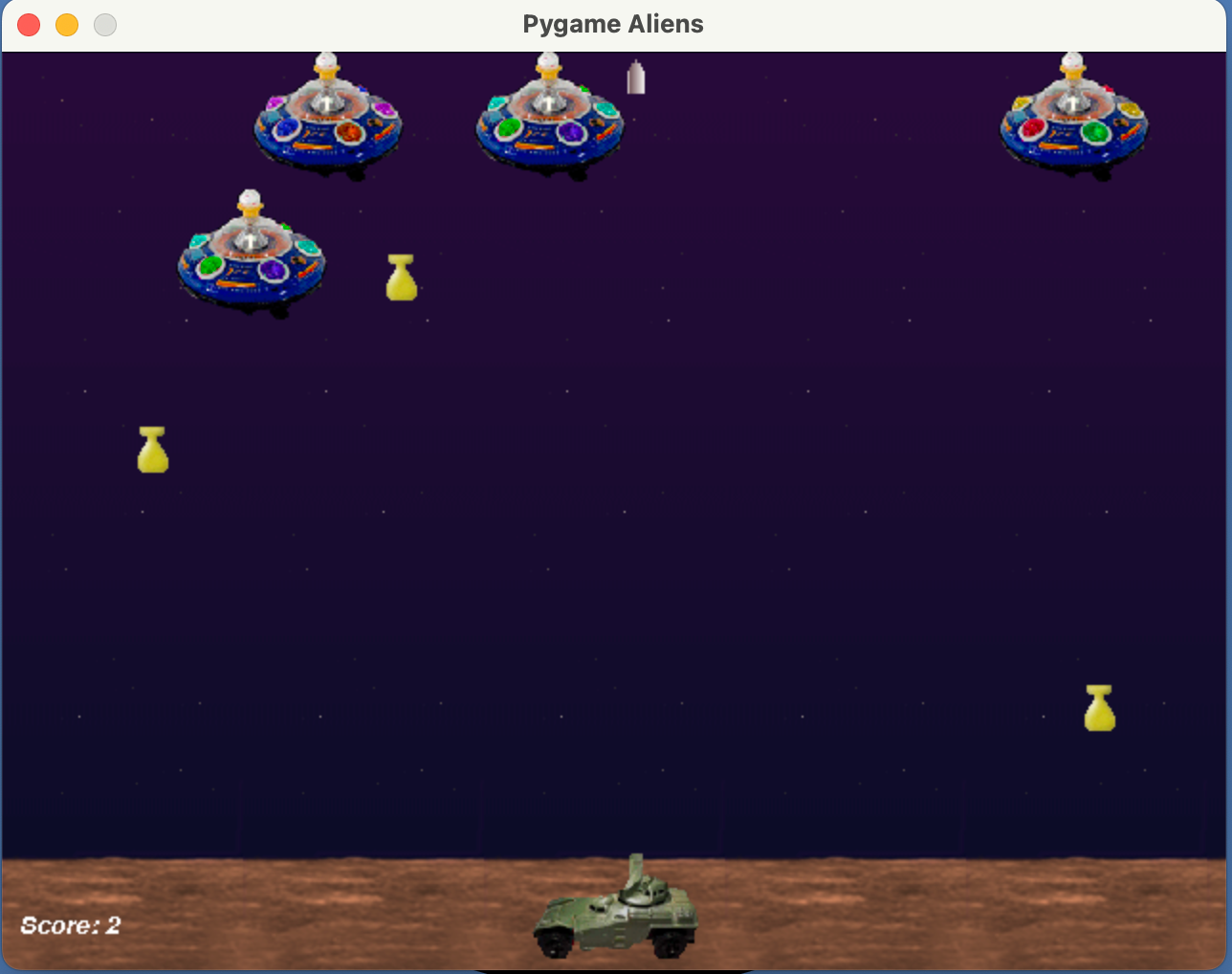
import pygame # 导入 pygame 库
# 接下来导入 pygame 库中的 stars
from pygame.examples import stars
# 运行 stars 的主函数入口
pygame.examples.stars.main()游戏界面:
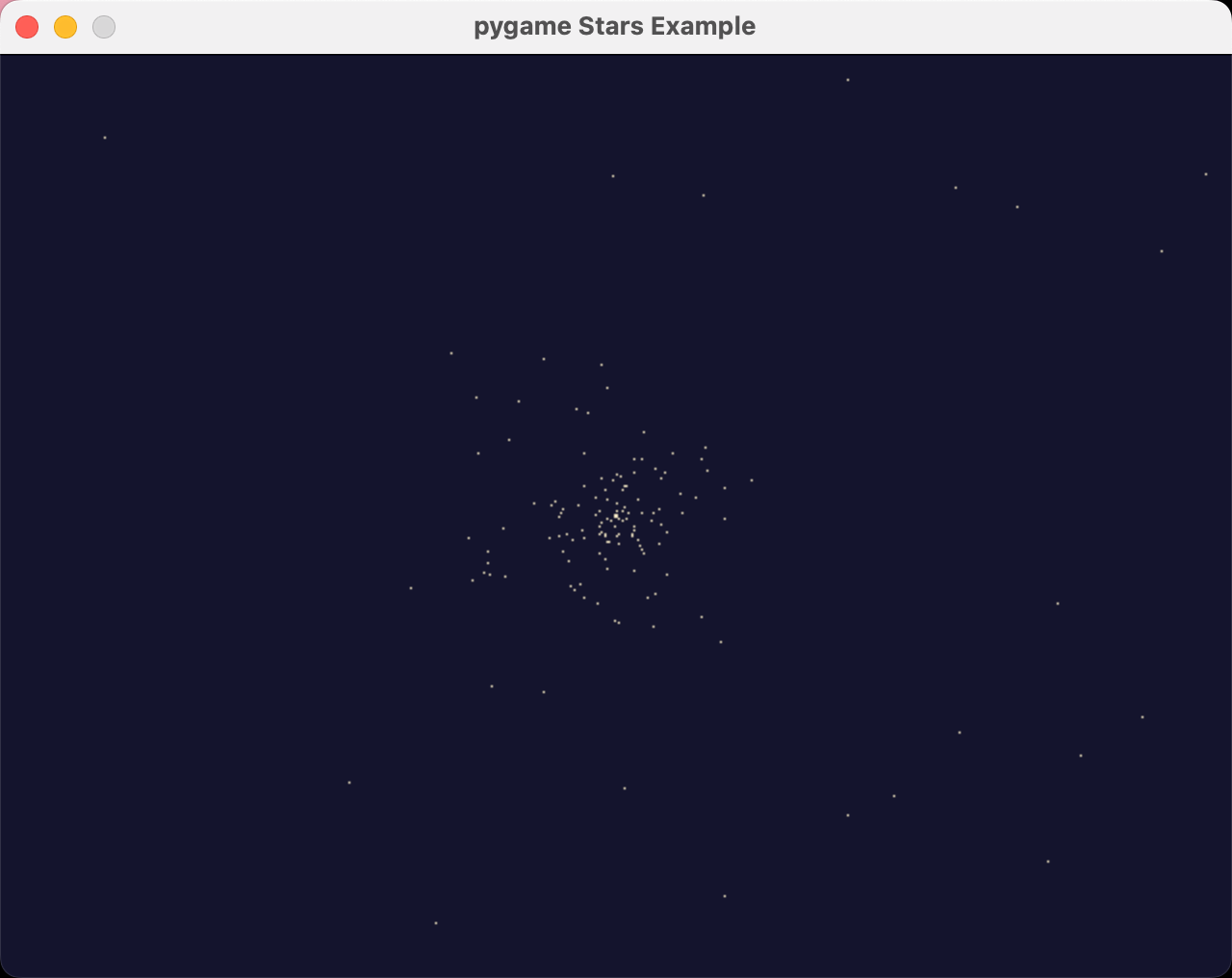
import pygame # 导入 pygame 库
# 接下来导入 pygame 库中的 chimp
from pygame.examples import chimp
# 运行 chimp 的主函数入口
pygame.examples.chimp.main()游戏界面:
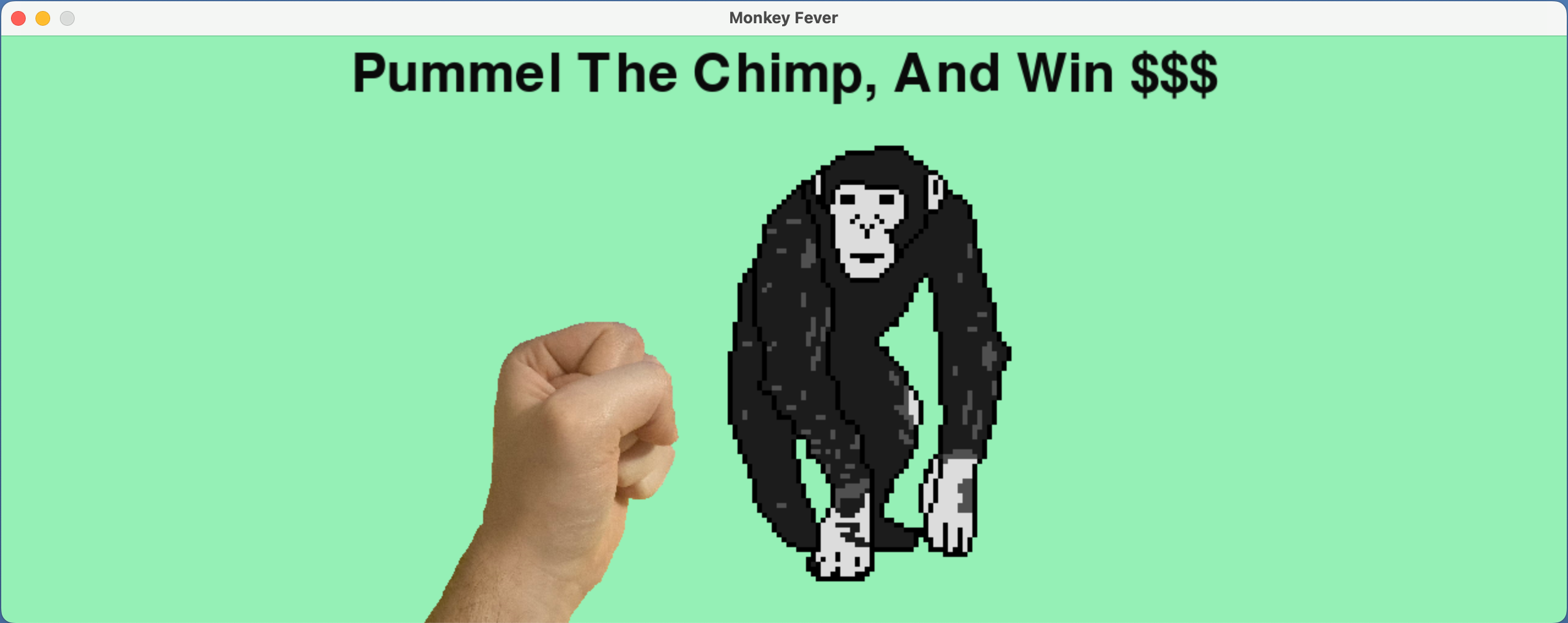
import pygame # 导入 pygame 库
# 接下来导入 pygame 库中的 moveit
from pygame.examples import moveit
# 运行 moveit 的主函数入口
pygame.examples.moveit.main()游戏界面:
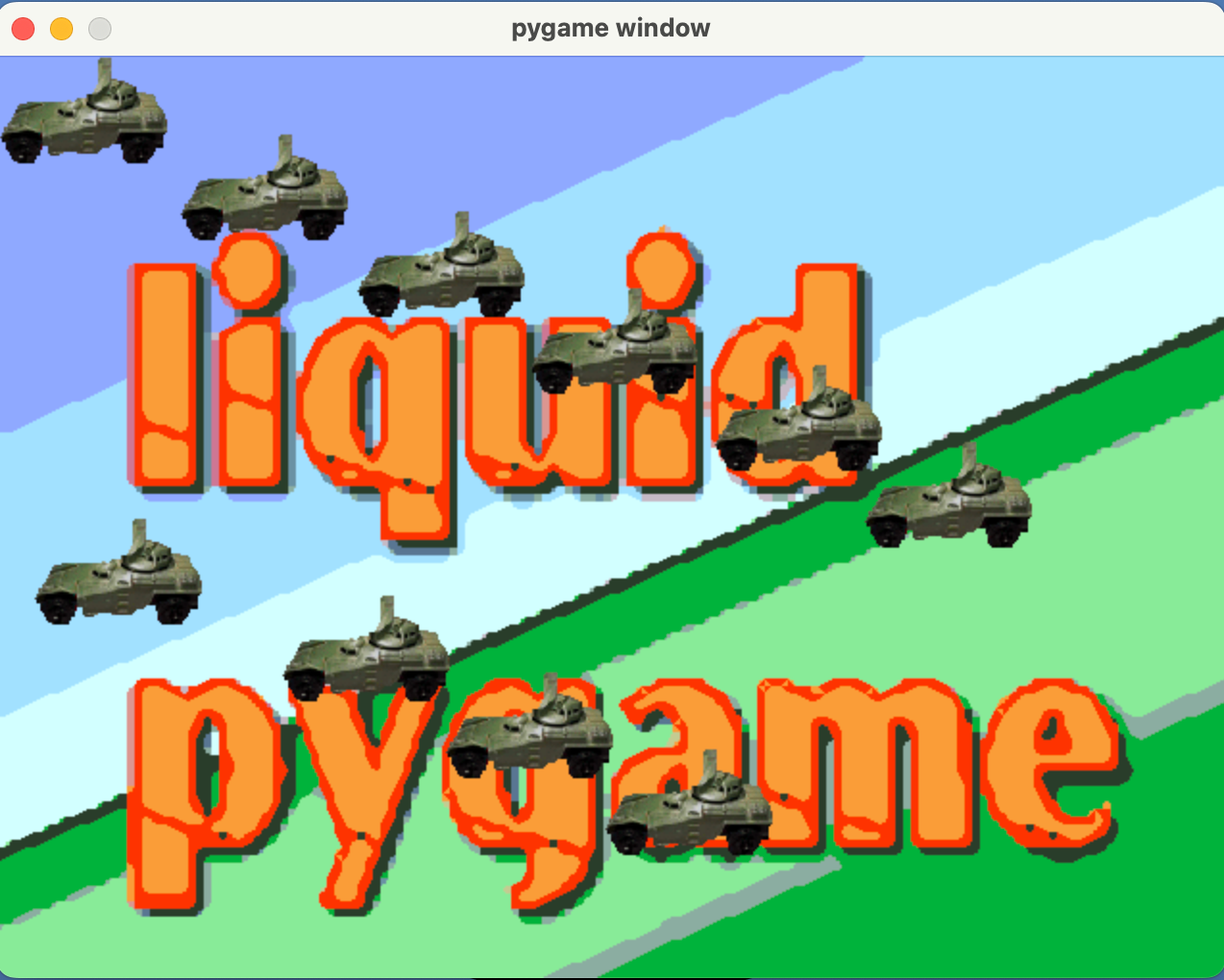
import pygame # 导入 pygame 库
# 接下来导入 pygame 库中的 fonty
from pygame.examples import fonty
# 运行 fonty 的主函数入口
pygame.examples.fonty.main()游戏界面:
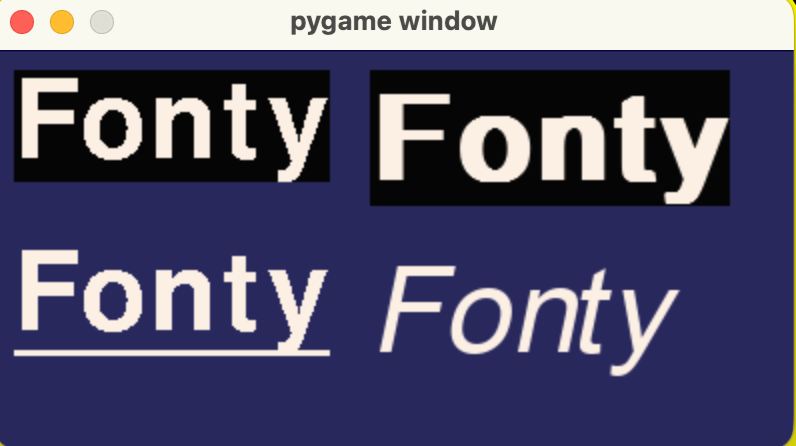
3. 创建窗体、背景
3.1 案例2:初始化窗口
案例2 详情
通过编写一个窗体界面,来体验 Pygame 的初始化、颜色处理、事件获取等功能。
3.2 编写代码
import pygame # 导入 pygame 库
# 进入游戏时需要加载游戏——可理解为:游戏初始化
pygame.init() # 调用初始化函数
screen_width = 600 # 窗口宽度
screen_height = 400 # 窗口高度
screen_size = (screen_width, screen_height) # 存放在我们的元组中
screen = pygame.display.set_mode(screen_size) # screen 接收了 pygame 建立的对象,对象之后会学到。接下来,我们可以运行看看效果,注意这个窗口会一闪而过,如下图:
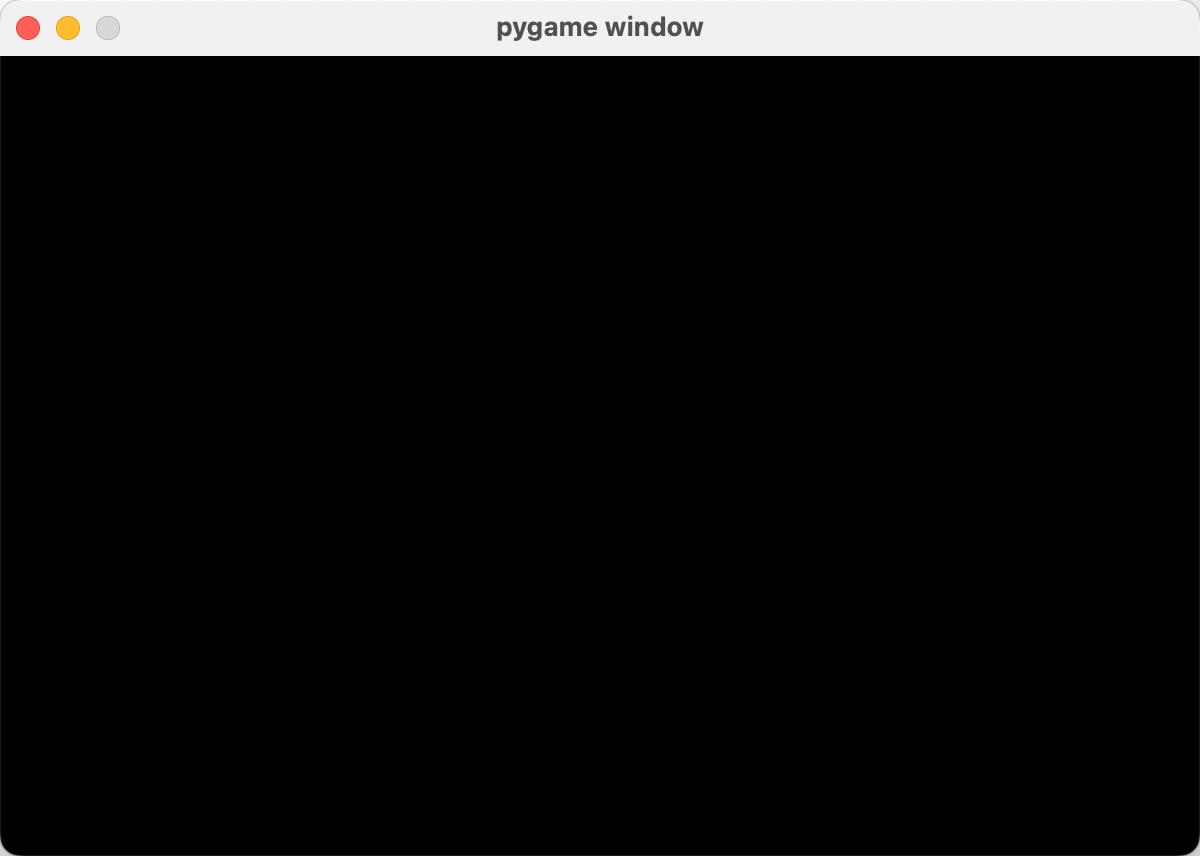
3.3 代码解析
3.3.0 涉及的单词
- init:初始化(initialization)
- screen: 屏幕,荧光屏
- width:宽度,广度
- height:身高;高;高度;高处,高地
3.3.1 import pygame # 导入 pygame 库
导入 Pygame 库,便于后面使用 Pygame 中的功能函数。
3.3.2 pygame.init() # 调用初始化函数
进入游戏时需要加载游戏——可理解为:游戏初始化,下图为 QQ 飞车进入时的加载「初始化」。

3.3.3 窗口大小设置
screen_width = 600 # 窗口宽度
screen_height = 400 # 窗口高度
screen_size = (screen_width, screen_height) # 存放在我们的元组中,元组不可变3.3.4 pygame.display.set_mode()
screen = pygame.display.set_mode(screen_size) # screen 接收了 pygame 建立的对象,对象之后会学到。4. 处理窗口一闪而过的问题
说明
A. 接下来继续上面 3 的代码,继续完后编写。主要完成持续运行、画面更新和单击右上角 X 退出程序。
B. 退出功能需要使用 sys 库,这是 Python 的内置库,不用额外下载安装,直接导入在代码前面即可。导入代码:import sys
4.1 代码编写
import sys
import pygame # 导入 pygame 库
# --snip--
screen = pygame.display.set_mode(screen_size) # screen 接收了 pygame 建立的对象,对象之后会学到。
# 要想程序持续运行,需要使用到循环
while True:
# 在循环中,每循环一次就判断要不要退出
for event in pygame.event.get():
# 使用 for 循环获取当前 pygame 窗体的事件
if event.type == pygame.QUIT:
# 如果获取到的事件类型是 QUIT「退出」
sys.exit() # 那么调用系统退出
# 每次判断完毕后,就要更新窗口画面
pygame.display.update() # update 意为更新注意
A. 注意缩进,每次遇到循环、判断、函数等,都要注意 4 个空格缩进,这样才能体现层级关系,才能让程序按预想正常运行(Python 严格依靠缩进来区别不同的代码块)
B. 对于 4 个空格,其实也可以使用 Tab 键来代替,不过一般推荐使用空格来缩进。
4.2 单词
- while:直到……为止、循环「计算机」
- True:真实的;正确的、真「计算机」
- event:事件,大事「你点击鼠标、你拿起手机、你端起电脑,这些都是事件」。
- get:获得,得到
- type:类型,种类
- quit:停止,戒掉
- sys:系统
- exit:出口,通道,退出(电脑程序)
- display:展示,陈列;显露,表现;(计算机)显示;
- update:(计算机软件的)更新;新型,新版
5. 为窗口设置名称和背景
5.1 设置窗口名称
接下来添加窗口名称,这部分代码需要写在循环前面。也就是下方第 7 行代码。
import sys
import pygame # 导入 pygame 库
# --snip--
# 可以设定窗口名称
pygame.display.set_caption("我第一个游戏")
# ------第一步代码完成,程序运行会有黑色窗口闪过------
# 要想程序持续运行,需要使用到循环
while True:
# 在循环中,每循环一次就判断要不要退出
for event in pygame.event.get():
# 使用 for 循环获取当前 pygame 窗体的事件
if event.type == pygame.QUIT:
# 如果获取到的事件类型是 QUIT「退出」
sys.exit() # 那么调用系统退出
# 每次判断完毕后,就要更新窗口画面
pygame.display.update() # update 意为更新
# ------第二步完成,现在窗口不会闪退,可以使用鼠标关闭------运行效果:
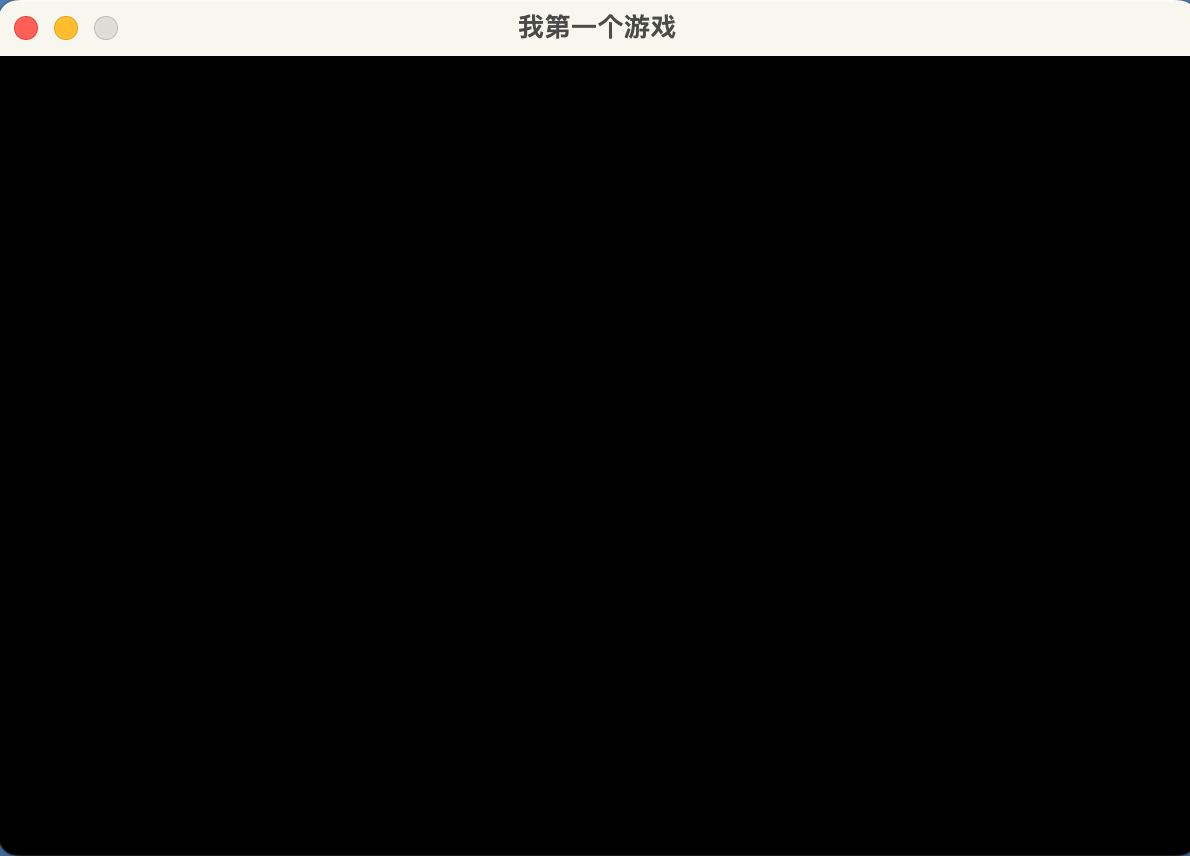
5.2 设置窗口背景颜色
接下来设置窗口背景颜色,可以独立写在循环前面也可以直接写在循环内的 screen.fill(bgcolor) 。
独立写在循环外面需要,把 rgb 存储在列表当中,下方第 8 行代码。
import sys
import pygame # 导入 pygame 库
# --snip--
# 定义一个列表存储背景色,采用 rgb 颜色表示
# 可搜索 rgb 颜色对照表,选择自己喜欢颜色的数值
bgcolor = [0, 0, 255] # 设置背景色 rgb,也可以使用 #0000FF
# ------第一步代码完成,程序运行会有黑色窗口闪过------
# 要想程序持续运行,需要使用到循环
while True:
# 在循环中,每循环一次就判断要不要退出
for event in pygame.event.get():
# 使用 for 循环获取当前 pygame 窗体的事件
if event.type == pygame.QUIT:
# 如果获取到的事件类型是 QUIT「退出」
sys.exit() # 那么调用系统退出
# 设置好 rgb,就需要填充。如同,我们画画前挑选需要颜色的画笔
# 背景色需要使用 fill() 填充,我们需要不停的填充,所以需要放在循环当中
screen.fill(bgcolor) # screen.fill("#0000FF") 也可以直接填写
# 每次判断完毕后,就要更新窗口画面
pygame.display.update() # update 意为更新
# ------第二步完成,现在窗口不会闪退,可以使用鼠标关闭------6. 此阶段的完整代码
# -*- coding: utf-8 -*-
# @Time : 2023/2/1 10:14
# @Author : AI悦创
# @FileName: Code01.py
# @Software: PyCharm
# @Blog :https://bornforthis.cn/
import sys
import pygame # 导入 pygame 库
# 进入游戏时需要加载游戏——可理解为:游戏初始化
pygame.init() # 调用初始化函数
screen_width = 600 # 窗口宽度
screen_height = 400 # 窗口高度
screen_size = (screen_width, screen_height) # 存放在我们的元组中
screen = pygame.display.set_mode(screen_size) # screen 接收了 pygame 建立的对象,对象之后会学到。
# 可以设定窗口名称
pygame.display.set_caption("我第一个游戏")
# 定义一个列表存储背景色,采用 rgb 颜色表示
# 可搜索 rgb 颜色对照表,选择自己喜欢颜色的数值
bgcolor = [0, 0, 255] # 设置背景色 rgb
# ------第一步代码完成,程序运行会有黑色窗口闪过------
# 要想程序持续运行,需要使用到循环
while True:
# 在循环中,每循环一次就判断要不要退出
for event in pygame.event.get():
# 使用 for 循环获取当前 pygame 窗体的事件
if event.type == pygame.QUIT:
# 如果获取到的事件类型是 QUIT「退出」
sys.exit() # 那么调用系统退出
# 设置好 rgb,就需要填充。如同,我们画画前挑选需要颜色的画笔
# 背景色需要使用 fill() 填充,我们需要不停的填充,所以需要放在循环当中
screen.fill("#1fef37") # screen.fill("#0000FF") 也可以直接填写
# 每次判断完毕后,就要更新窗口画面
pygame.display.update() # update 意为更新
# ------第二步完成,现在窗口不会闪退,可以使用鼠标关闭------更新日志
1c35a-于aed17-于b945b-于acfda-于96a7b-于772c4-于3509b-于d6810-于cfa12-于9f87e-于e0cdc-于d6552-于78ebe-于